-
방법: Windows Server 백업 사용
-
방법 2: Wbadmin.exe 사용하기
-
방법 3: Vinchin Backup & Recovery 사용하기
-
Windows Server 백업 복원 FAQ
-
결론
서버 백업 및 복구는 데이터 손실이나 손상으로부터 보호하기 위한 필수적인 단계입니다. 하드웨어 고장, 정전, 데이터 손상, 인적 오류, 자연재해 또는 해킹, 절도, 악의적인 활동과 같은 사이버 범죄 위협으로 인해 서버의 데이터가 위험에 처할 수 있습니다. 따라서 특히 중요한 정보를 수집하고 제공하는 서버의 경우 Windows Server를 백업하는 것이 매우 중요합니다.
이 문서에서는 Windows Server 백업 및 복구를 위한 세 가지 간단하면서도 효과적인 방법을 소개합니다. 내장된 Windows Server Backup 도구를 사용하든 서드파티의 다기능 서버 백업 솔루션을 선택하든, 이러한 방법들을 통해 서버 데이터의 안전을 쉽게 확보할 수 있습니다.
Windows Server Backup 도구Windows Server Backup는 Microsoft에서 제공하는 기본 제공 도구로, 설치된 서버의 기본 백업 및 복구 작업을 수행하도록 설계되었습니다. 전체 서버, 선택한 볼륨, 시스템 상태, 개별 파일 또는 폴더, 베어 메탈 복구에 대한 백업을 지원합니다. 백업 내용은 NAS 또는 기타 지정된 위치로 복원할 수 있습니다. Windows Server Backup을 설치하는 방법은 다음과 같습니다.
1. 서버 관리자에서 역할 및 기능 추가 마법사를 시작하고 시작하기 전에 페이지에서 다음을 클릭하십시오.
2. 설치 유형 섹션에서 역할 기반 및 기능 기반 설치를 기본값으로 유지하고 다음을 클릭하십시오.
3. Server Selection 및 Server Roles 페이지에서 모두 Next를 클릭하십시오.
4. 기능 섹션에서 Windows Server Backup를 선택하고 다음을 클릭하십시오.
5. 확인 페이지에서 설치를 클릭하십시오. 설치가 완료된 후 닫기를 클릭하십시오.
방법: Windows Server 백업 사용
Windows Server 백업은 Windows Server 시스템을 위한 내장 백업 도구로, 전체 서버, 선택된 볼륨, 시스템 상태, 개별 파일 또는 폴더의 백업에 적합합니다. 이 도구를 사용하면 백업 데이터를 로컬 드라이브나 원격 공유 폴더에 저장하여 신뢰성 있는 데이터 보호와 복구가 가능합니다.
Windows Server Backup를 사용한 백업
1. 서버 관리자(Server Manager)> 도구(Tools)> Windows Server Backup를 실행합니다. Windows Server에서 시작(Start)>관리 도구(Administrative Tools)>Windows Server Backup를 클릭합니다.
2. 백업 운영자 자격 증명을 입력하고, 사용자 계정 컨트롤 대화 상자에서 요청받는 경우 확인을 클릭하십시오.
3. 로컬 백업(Local Backup)을 선택합니다.
4. 마법사를 열기 위해 작업 항목에서 백업 Once를 클릭하십시오.
5. 백업 옵션 페이지에서 다른 옵션 > 다음을 선택하십시오.
6. Select backup configuration 페이지에서 Full server (recommended)>Next를 선택하십시오.
7. 대상 유형 지정 페이지에서 로컬 드라이브 또는 원격 공유 폴더>다음을 선택하십시오.
8. 백업 대상 선택 페이지에서 백업 위치를 지정하십시오.
9. 확인 페이지에서 백업을 클릭하고 진행이 끝날 때까지 기다립니다. 완료 후 닫기를 클릭하십시오.
Windows Server Backup를 사용하여 복구하기
1. Windows Server Backup를 시작하고 로컬 백업을 선택하십시오.
2. 작업 페이지에서 마법사를 열기 위해 복구...를 선택하십시오.
3. 시작하기 페이지에서 원본 백업 위치를 선택하고 다음을 클릭하십시오.
4. [위치 유형 지정] 페이지에서 로컬 드라이브 또는 원격 공유 폴더를 선택하고 다음을 클릭하십시오.
5. 복구에 사용할 백업의 데이터를 선택하기 위해 백업 날짜 선택 페이지에서 다음을 클릭하십시오.
6. Select Recovery Type 페이지에서 Application을 선택하고 Next를 클릭하십시오.
7. 복구할 항목 선택 페이지에서 Exchange를 선택하십시오. 최근에 생성된 백업인 경우 애플리케이션 데이터베이스의 롤포워드 복구 수행 안 함을 선택하고 세부 정보 보기를 클릭하여 구성 요소를 확인할 수 있습니다.
8. 복구 옵션 지정 페이지에서 대상 위치를 선택하고 다음을 클릭하십시오.
9. 확인 페이지에서 모든 설정을 확인한 후 복구를 클릭합니다. 그런 다음 마법사를 닫으십시오.
방법 2: Wbadmin.exe 사용하기
Wbadmin.exe는 Windows에서 운영 체제, 볼륨, 파일/폴더 및 애플리케이션의 백업 및 복원을 지원하는 명령줄 도구입니다. 명령줄 인터페이스를 사용하면 백업 및 복원 작업을 더 유연하게 수행할 수 있습니다.
Wbadmin.exe를 사용한 백업
명령을 입력하기 위해 권한이 높은 명령 프롬프트를 시작하고 ENTER를 누르세요.
wbadmin 시작 백업 -백업대상:<백업을 저장할 드라이브 문자>: -포함:<포함할 드라이브 문자>:
Wbadmin.exe를 사용하여 복구
복구를 수행하려면 백업 연산자/관리자 그룹의 구성원이거나 적절한 권한을 가져야 합니다.
명령 프롬프트에서 마우스 오른쪽 버튼을 클릭하고 관리자 권한으로 실행을 선택하십시오:
wbadmin start recovery -version:<VersionIdentifier> -items:{<VolumesToRecover> | <AppsToRecover> | <FilesOrFoldersToRecover>} -itemtype:{Volume | App | File} [-backupTarget:{<VolumeHostingBackup> | <NetworkShareHostingBackup>}] [-machine:<BackupMachineName>] [-recoveryTarget:{<TargetVolumeForRecovery> | <TargetPathForRecovery>}] [-recursive] [-overwrite:{Overwrite | CreateCopy | Skip}] [-notRestoreAcl] [-skipBadClusterCheck] [-noRollForward] [-quiet]
방법 3: Vinchin Backup & Recovery 사용하기
Vinchin Backup & Recovery는 전체 백업, 증분 백업 및 스냅샷 백업을 지원하며 강력한 가상 머신 백업 및 데이터 복제 기능을 제공하여 귀사의 높은 가용성과 업무 연속성을 보장할 수 있습니다. 데이터 복제 기능을 통해 가상 머신과 데이터를 손쉽게 마이그레이션하여 안정적인 업무 운영을 유지할 수 있습니다.
Vinchin의 솔루션은 Windows 7부터 Windows 11까지 넓은 범위의 Windows 버전과 Windows Server의 모든 버전(2003/2003 R2, 2008/2008 R2, 2012/2012 R2, 2016, 2019 및 2022)과 호환됩니다. 사용자는 자동 백업 작업을 설정하고 필요에 따라 백업 유형을 선택할 수 있습니다. 또한 Vinchin은 데이터 축소 기술을 지원하여 백업 데이터의 저장 공간을 효과적으로 줄여줍니다. 맬웨어 및 랜섬웨어 위협으로부터 방어하기 위해 Vinchin은 랜섬웨어 대비 백업 저장소 보호 기능도 제공하여 백업 데이터의 추가적인 보안을 강화합니다.
서버 백업
1. 호스트에서 서버 선택

2.백업 대상 선택

3. 전략 선택

4.마지막으로 작업 제출
서버 복구
1. 복원하려는 서버 선택
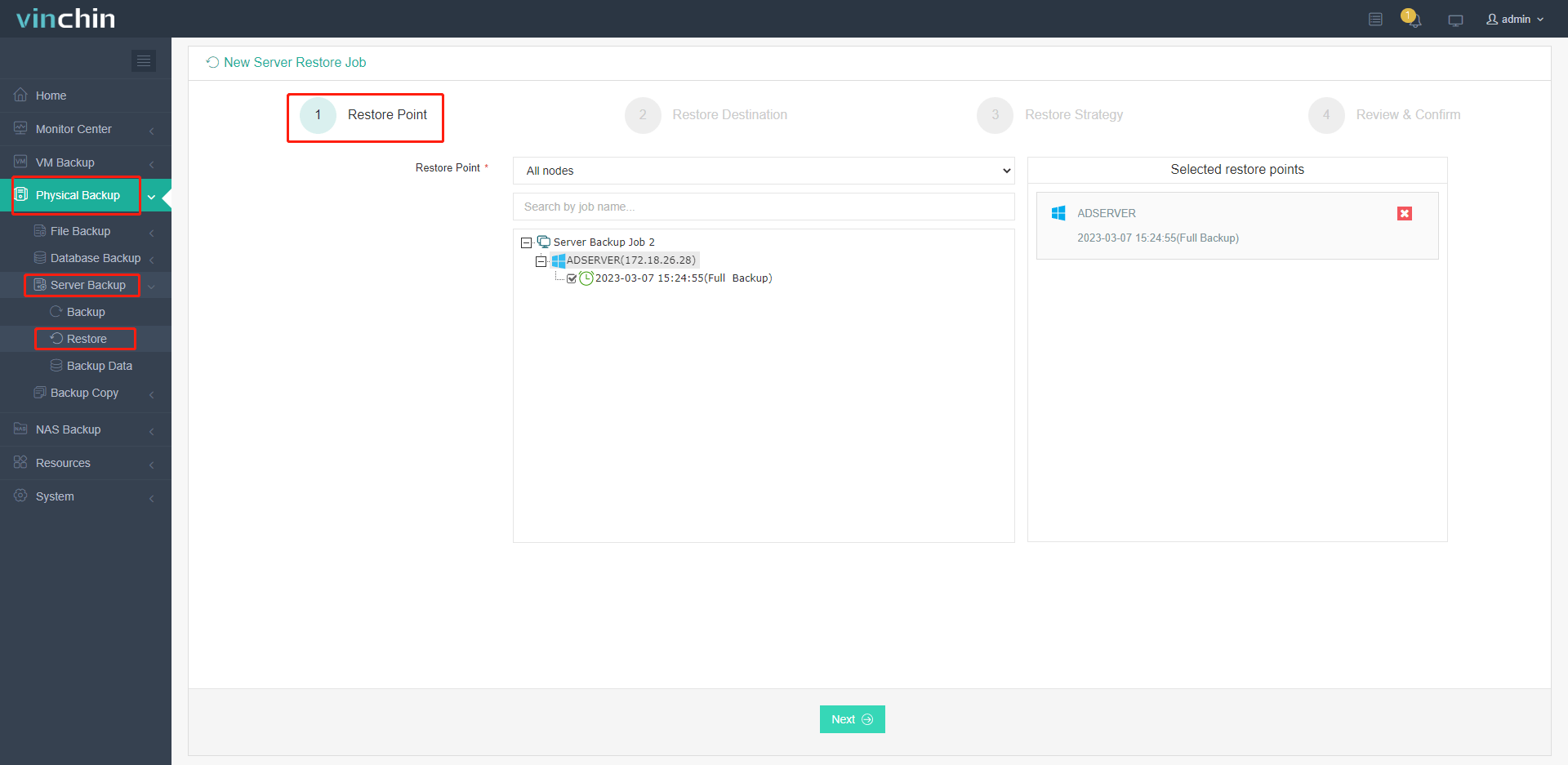
2. 복원 대상 선택

3. 전략 선택
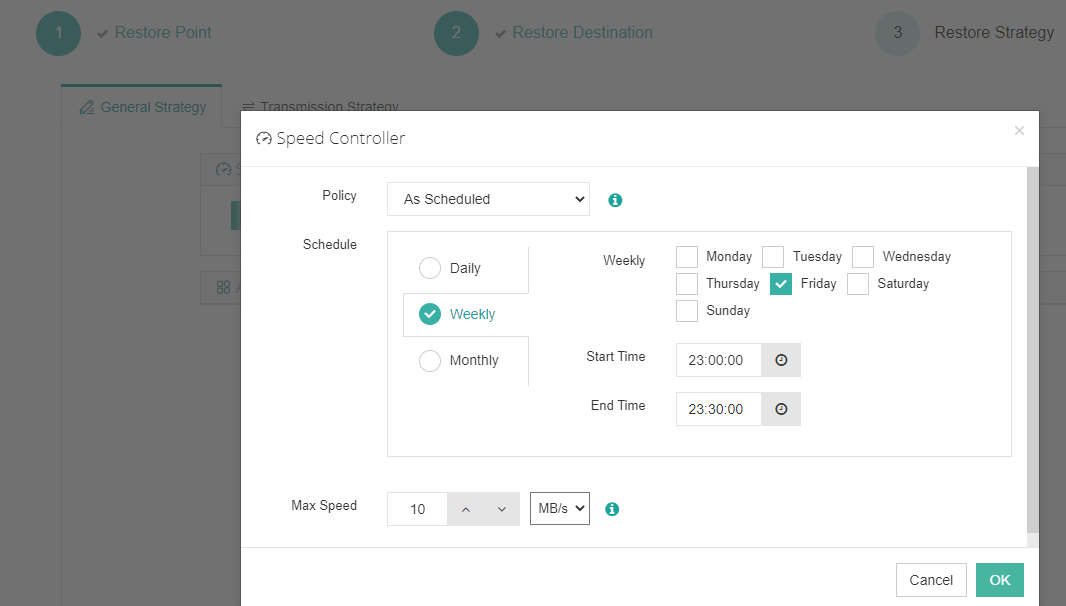
4. 모든 세부 사항을 검토하고 확인하십시오
Vinchin에서는 사용자가 실제 환경에서 강력한 기능을 체험할 수 있도록 60일간 무료 체험을 제공합니다. 보다 자세한 내용은 Vinchin에 문의하시거나 현지 파트너사 중 한 곳과 상담해 주세요.
Windows Server 백업 복원 FAQ
Q1: 다른 하드웨어에 백업을 복원할 수 있나요?
A1: 예, 베어 메탈 복구(BMR) 옵션을 사용하여 다른 하드웨어로 백업을 복원할 수 있습니다. 그러나 복구 과정에서 새 하드웨어용 드라이버를 제공해야 할 수도 있습니다.
Q2: 서버가 부팅되지 않으면 베어 메탈 복구를 수행할 수 있나요?
A2: 네, Windows Server 설치 미디어를 사용하여 베어 메탈 복구를 수행할 수 있습니다. 미디어에서 부팅한 후 컴퓨터 복구를 선택하고, 그 후 백업에서 복원하도록 선택하십시오.
결론
Windows Server를 Windows Server Backup, Wbadmin.exe 및 Vinchin Backup & Recovery의 세 가지 효과적인 백업 방법으로 간편하게 보호하여 비즈니스 데이터의 신뢰할 수 있는 보호와 원활한 복구를 보장하십시오.
공유하기:







